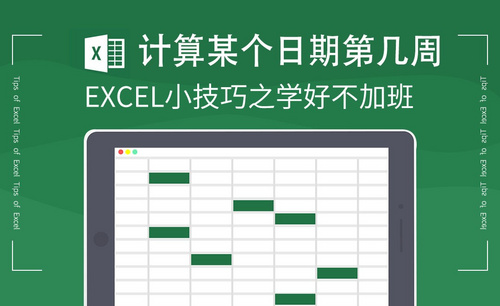Excel如何计算两个日期之间的天数
发布时间:2020年12月17日 16:56
电脑型号:联想小新Air15
系统版本:win10
软件版本:WPS2019
看见这个题目,小编的兴趣就十足,为什么呢?因为小编觉得这个问题太实用了,不论是我们的工作还是生活中这个问题是经常遇到的啊,比如计算一下某项任务的倒计时、某次考试的倒计时等等,你总不能掰着手头一天一天的数吧?所以小编给您介绍两种关于计算天数的方法,你要好好学习一下哦!
Excel如何计算两个日期之间的天数方法一:利用函数计算
比如我们在excel表格中随便输入两个日期:如下图所示:
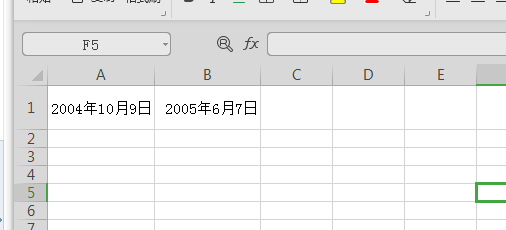
上图我们很清楚的可以看出是两个相差很多的日期,如果我们掰手指算,手指有点不够用,所以我们要运用我们万能的excel软件轻松的解决掉,首先我们点击C1格,在C1单元格内输入公式:DATEDIF(A1,B1,“d”),如下图所示:
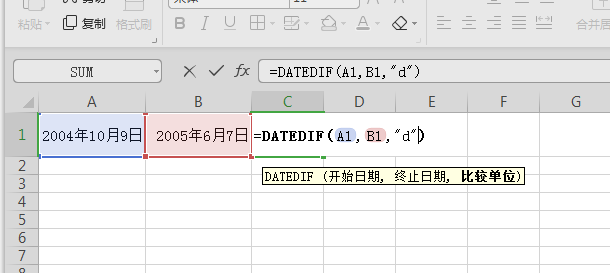
然后按回车键即可:
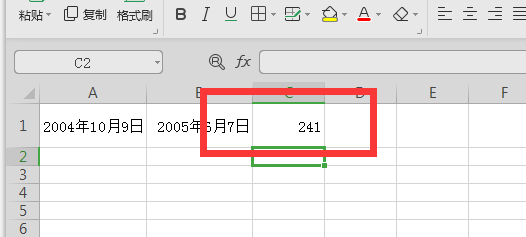
只需要两步就可以把两个日期之间的天数准确的算出来,小编这里还是要多啰嗦几点注意事项:
1、A1、B1分别代表前后两个日期,顺序是千万不能颠倒的。
2、DATEDIF函数,是隐藏函数,在函数向导中看不见它,但是这不影响我们使用。
Excel如何计算两个日期之间的天数方法二:减法算日期
这种方法是非常简单的,就是我们选择一个单元格,输入:=“B1-A1”按回车键即可。
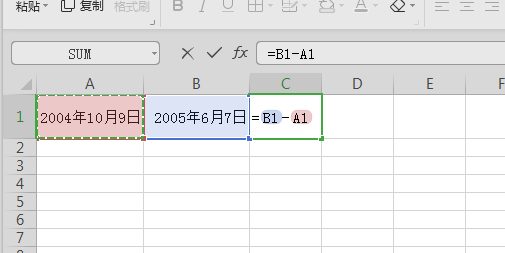
以上两种方法你都可以学习一下,俗话说“艺多不压身”,会的东西多在工作中才能更轻松。